ppt表格中的数据想要制作成柱状图,但是又不想要柱形图,想要换成图标样式,该怎么实现呢?更多下载请点击ppt家园。
ppt模板文章推荐:
PPT怎么制作出美丽光束
PPT透明质感玻璃球制作教程
PPT怎么制作逼真的木板
1、首先,我们打开事先准备好的柱状图PPT,这里为了做演示,数据可以忽略。
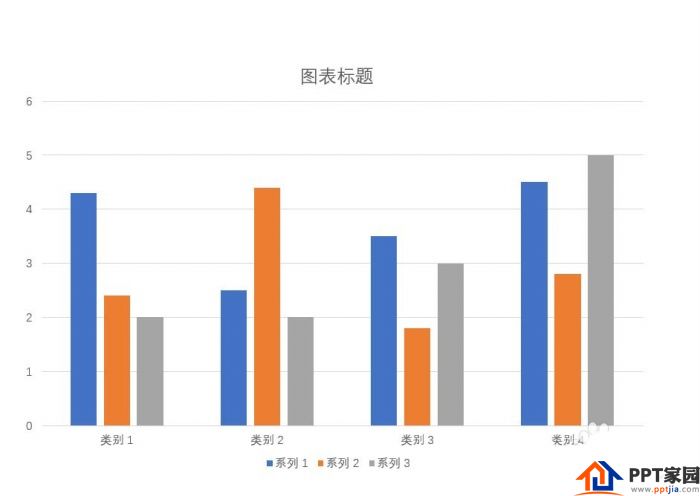
2、接着我们将自己想要的图标样式,插入到PPT里面来。

3、然后,我们将图标复制,粘贴进柱状图里,插入到我们想要改变图标样式的柱。
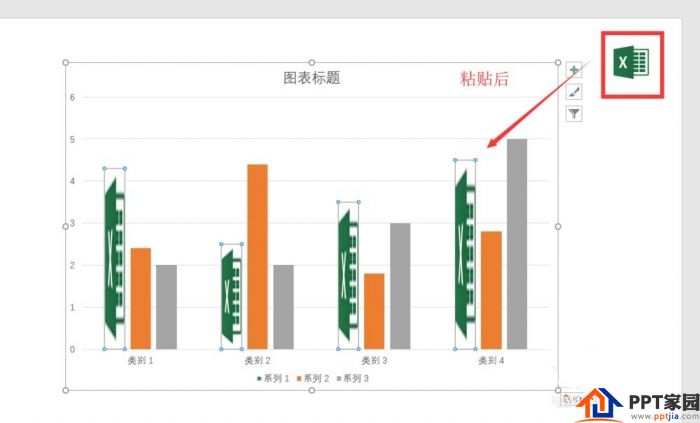
4、之后,我们会看到图标在柱状图中是变形的,还需要继续进行设置,右键点击图标柱状图,选择“设置数据系列格式”。

5、在设置中,找到“填充功能”。
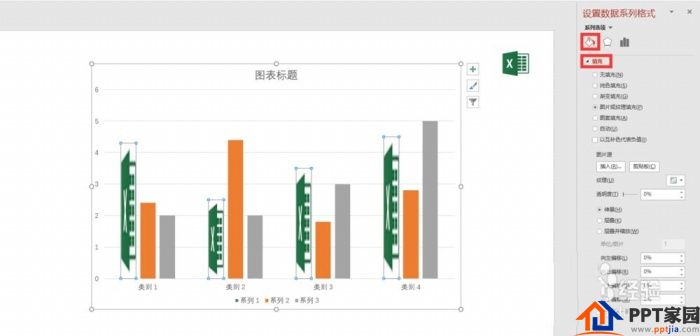
6、最后在填充功能的选项下,将伸展修改为层叠。之后就可以看到柱状图中,目标柱状图全部变成图标样式的了。
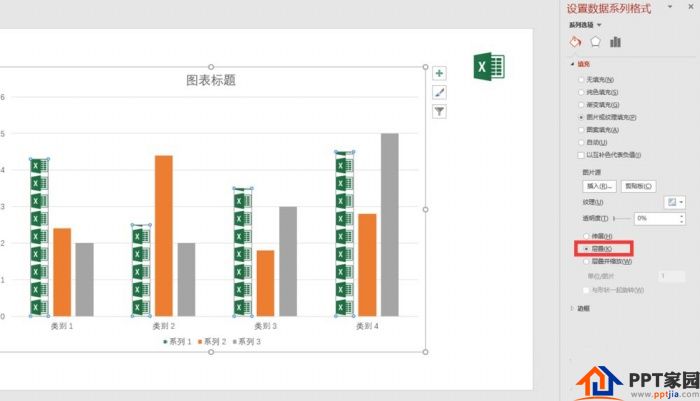
文章为用户上传,仅供非商业浏览。发布者:Lomu,转转请注明出处: https://www.daogebangong.com/articles/detail/How%20to%20make%20an%20iconstyle%20histogram%20in%20PPT.html

 支付宝扫一扫
支付宝扫一扫 
评论列表(196条)
测试